在使用ASP.net网站管理工具尝试连接SQL server数据库时,有时会出现一些问题,下面就为您举了俩个无法连接SQL Server数据库问题的例子,供您参考。
问题一:在VS2005中开发网站时,单击“解决方案资源管理器”中的“ASP.NET配置”后,会显示出ASP.net网站管理工具,在单击安全后弹出错误如下:
选定的数据存储区出现问题,原因可能是 服务器 名称或凭据无效,或者权限不足。也可能是未启用角色管理器功能造成的。请单击下面的按钮,以重定向到可以选择新数据存储区的页。
下面的消息可能会有助于诊断问题: 无法连接到 SQL Server 数据库。
解决方法:1.打开vs 2005 命令提示,输入aspnet_regsql,弹出ASP.NET SQL Server 安装向导,点下一步,点“为应用程序服务配置 SQL Server”,点下一步,服务器中设置你的SQL数据库中的实例名称,比如:我的实例名称就是localserver;使用“windows身份验证”;数据库用中写入你要连接的名称,我这里使用test。点下一步,若成功连接,请点击完成,否则就在返回检查。
2.仍然不行,打开Visual Studio 2005,依次:工具–>选项–>数据库工具–>数据连接–>SQL Server实例名称,改为你的服务器名称,如:localserver。
3.还是Visual Studio 2005,工具–>连接到数据库–>服务器名(输入刚才的服务器),可以按你要求选择Windows或SQL Server身份验证,然后数据库选择刚才的test。测试OK后,点“高级”,复制对话窗口的最下面一行语句(比如,如果你之前选择“使用SQL Server身份验证”,则复制出来的语句类似为Data Source=Server;Initial Catalog=test;User ID=sa)。
4、打开IIS:默认网站–>属性–>ASP.NET–>编辑全局配置–>常规–>点击“连接字符串管理器”的“LocalSqlServer”后,点编辑,然后清除里面的字符串,再粘贴第3步所复制的字符串,如果你第3步是选择SQL Server身份验证的,还需在后边再手动输入“;Password=sa”,当然,后面的sa用你的密码替换,然后确定,如果第3步是Windows身份验证的,则粘贴后直接确定保存即可 。
问题二:在安装 Microsoft .NET Framework 软件开发工具包 (SDK) 或 Visual Studio .NET 之后,会创建 Internet 信息服务 (IIS) 映射,以便为 ASP.NET 的新文件扩展名及设置建立关联。如果在运行 SDK 或 Visual Studio 安装程序时没有安装 IIS,或是在运行 SDK 或 Visual Studio 安装程序之后卸载并重新安装了 IIS,那么这些设置将不正确。试图查看 ASP.NET 页时会遇到意外现象。如何解决呢?
解决方法:要为 ASP.NET 修复 IIS 映射,请按照下列步骤操作:
1. 运行 Aspnet_regiis.exe 实用工具:打开vs 2005 命令提示,输入aspnet_regiis -i
2. 注册 Aspnet_isapi.dll:按Win+R键打开运行对话框,键入regsvr32 C:\Windows\Microsoft.NET\Framework\版本(如v2.0.50727)\aspnet_isapi.dll
以上就是连接SQL Server数据库的问题解决方法介绍。
【编辑推荐】
使用企业管理器管理SQL Server角色
SQL Server对象许可管理
SQL Server用户帐号管理
全面解析SQL Server作业
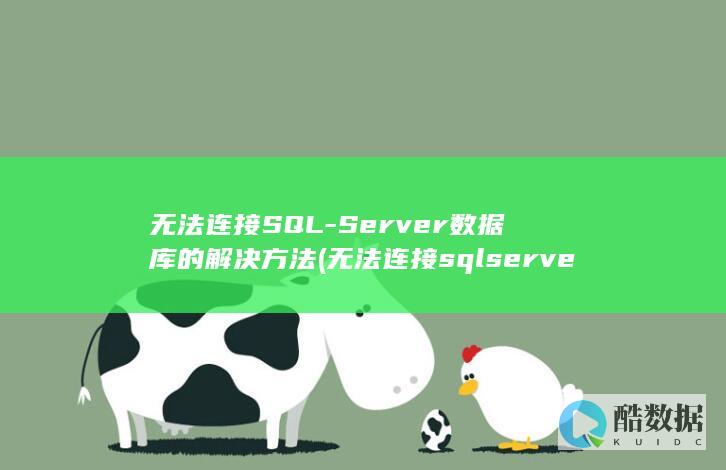
SQL Server复制的缺陷
我最近服务器启动后在事件查看器中发现SQL SERVER 错误
更快的结果响应 一套全新的管理工具包以及与Visual Studio 2005 和Microsoft 共同语言运行环境的紧密集成,使你在构建系统、排错及操作应用系统时更快、更有效。 更好的决策支持 在数据整合、分析和报表领域功能全面的智能商务平台,使你在采取行动和制定更好决策时具备更敏锐的洞察能力。 值得信赖的平台 系统固有的数据加密、默认安全设置以及强制口令策略功能使你能够以最高的性能、最高的可用性和最高的安全性运行任何苛刻的应用系统。 在使用 SQL Server 的过程中,用户遇到的最多的问题莫过于连接失败了。 一般而言 ,有以下两种连接 SQL Server 的方式,一是利用 SQL Server 自带的客户端工具,如企业管 理器、查询分析器、事务探查器等;二是利用用户自己开发的客户端程序,如ASP 脚本、VB程 序等,客户端程序中又是利用 ODBC 或者 OLE DB 等连接 SQL Server。 一、客户端工具连接失败 在使用 SQL Server 自带的客户端工具(以企业管理器为例)连接 SQL Server时, 1、SQL Server 不存在或访问被拒绝 ConnectionOpen (Connect()) 2、用户sa登录失败。 原因:未与信任 SQL Server 连接相关联。 3、超时已过期。 下面我们依次介绍如何来解决这三个最常见的连接错误。 第一个错误SQL Server 不存在或访问被拒绝通常是最复杂的,错误发生的原因比 较多,需要检查的方面也比较多。 一般说来,有以下几种可能性: 1、SQL Server名称或IP地址拼写有误; 2、服务器端网络配置有误; 3、客户端网络配置有误。 要解决这个问题,我们一般要遵循以下的步骤来一步步找出导致错误的原因。 首先,检查网络物理连接: ping <服务器IP地址> 或者 ping <服务器名称> 如果 ping <服务器IP地址> 失败,说明物理连接有问题,这时候要检查硬件设备 ,如网卡、HUB、路由器等。 还有一种可能是由于客户端和服务器之间安装有防火墙软件造成 的,比如 ISA Server。 防火墙软件可能会屏蔽对 ping、telnet 等的响应,因此在检查连接 问题的时候,我们要先把防火墙软件暂时关闭,或者打开所有被封闭的端口。 如果ping <服务器IP地址> 成功而 ping <服务器名称> 失败,则说明名字解析 有问题,这时候要检查 DNS 服务是否正常。 有时候客户端和服务器不在同一个局域网里面, 这时候很可能无法直接使用服务器名称来标识该服务器,这时候我们可以使用HOSTS文件来进 1、使用记事本打开HOSTS文件(一般情况下位于C:WINNTsystem32driversetc) 2、添加一条IP地址与服务器名称的对应记录,如: 172.168.10.24 myserver 也可以在 SQL Server 的客户端网络实用工具里面进行配置,后面会有详细说明。 其次,使用 telnet 命令检查SQL Server服务器工作状态: telnet <服务器IP地址> 1433 如果命令执行成功,可以看到屏幕一闪之后光标在左上角不停闪动,这说明 SQL Server 服务器工作正常,并且正在监听1433端口的 TCP/IP 连接;如果命令返回无法打开 连接的错误信息,则说明服务器端没有启动 SQL Server 服务,也可能服务器端没启用 TCP/IP 协议,或者服务器端没有在 SQL Server 默认的端口1433上监听。 接着,我们要到服务器上检查服务器端的网络配置,检查是否启用了命名管道,是否 启用了 TCP/IP 协议等等。 我们可以利用 SQL Server 自带的服务器网络使用工具来进行检查 点击:程序 -> Microsoft SQL Server -> 服务器网络使用工具,打开该工具后看 到的画面如下图所示: 从这里我们可以看到服务器启用了哪些协议。 一般而言,我们启用命名管道以及 点中 TCP/IP 协议,选择属性,我们可以来检查 SQK Ser
怎样快速检测与sql数据库是否能正常连接
1、右键计算机,点击管2113理。 2、如图找到5261SQL Server配置管理器。 3、如图找到SQL Server网络配置下的MSSQLSERVER,然4102后把TCP/IP状态1653改为启用。 4、打开SQL server数据库,按照图内进行操作,然后点击连接,那么就可以连接到别人(容或自己)的数据库
怎么安装MS登陆软件
二.无法连接到服务器,用户xxx登陆失败 该错误产生的原因是由于SQL Server使用了仅 Windows的身份验证方式,因此用户无法使用SQL Server的登录帐户(如 sa )进行连接.解决方法如下所示: 1.在服务器端使用企业管理器,并且选择使用 Windows 身份验证连接上 SQL Server2.展开SQL Server组,鼠标右键点击SQL Server服务器的名称,选择属性,再选择安全性选项卡3.在身份验证下,选择SQL Server和 Windows .4.重新启动SQL Server服务. 在以上解决方法中,如果在第 1 步中使用使用 Windows 身份验证连接 SQL Server 失败,那就通过修改注册表来解决此问题: 1.点击开始-运行,输入regedit,回车进入注册表编辑器2.依次展开注册表项,浏览到以下注册表键:[HKEY_LOCAL_MACHINE\SOFTWARE\Microsoft\MSSQLServer\MSSQLServer]3.在屏幕右方找到名称LoginMode,双击编辑双字节值4.将原值从1改为2,点击确定5.关闭注册表编辑器6.重新启动SQL Server服务. 此时,用户可以成功地使用sa在企业管理器中新建SQL Server注册,但是仍然无法使用Windows身份验证模式来连接SQL Server.这是因为在 SQL Server 中有两个缺省的登录帐户:BUILTIN\Administrators\Administrator 被删除. 要恢复这两个帐户,可以使用以下的方法: 1.打开企业管理器,展开服务器组,然后展开服务器 2.展开安全性,右击登录,然后单击新建登录 3.在名称框中,输入 BUILTIN\Administrators 4.在服务器角色选项卡中,选择System Administrators 5.点击确定退出 6.使用同样方法添加 \Administrator 登录. 说明: 以下注册表键: HKEY_LOCAL_MACHINE\SOFTWARE\Microsoft\MSSQLServer\MSSQLServer\LoginMode 的值决定了SQL Server将采取何种身份验证模式. 1.表示使用Windows 身份验证模式 2.表示使用混合模式(Windows 身份验证和 SQL Server 身份验证).





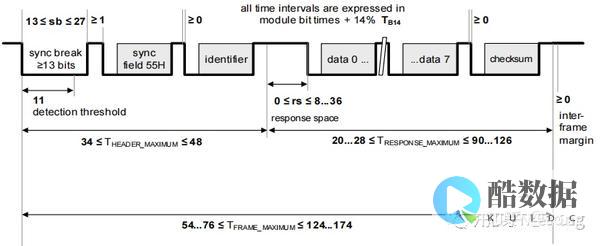




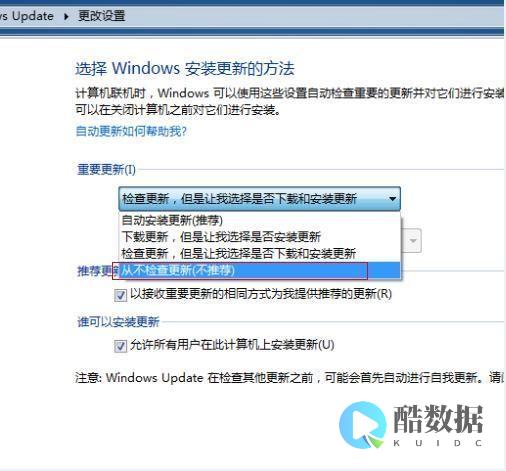
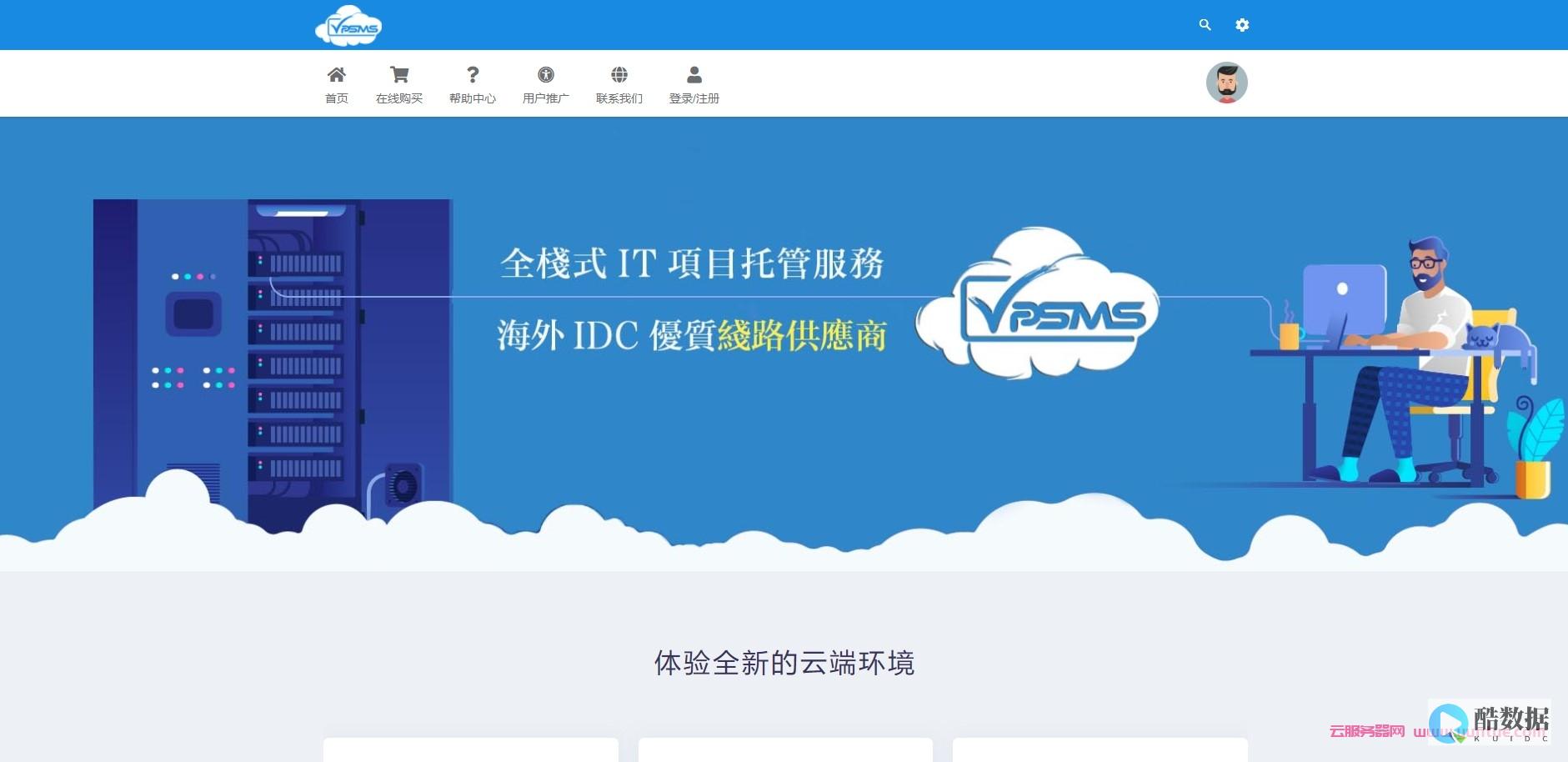

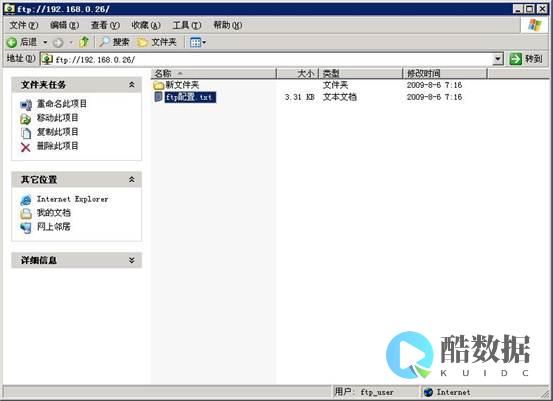
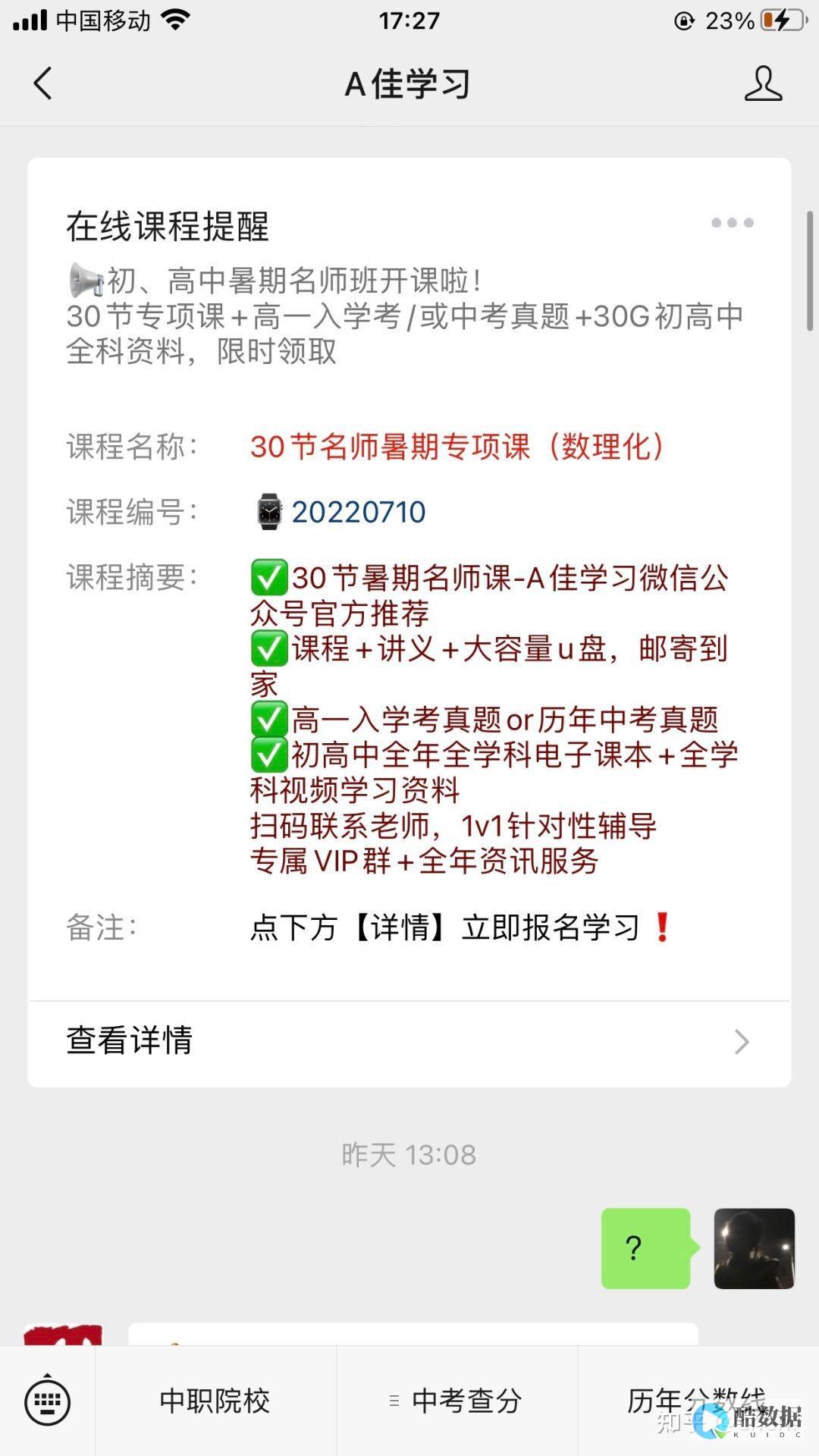
发表评论